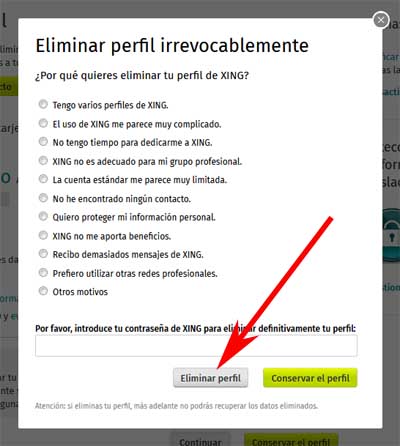Es posible, que algunas personas sientan que la plataforma de ámbito laboral XING no sea la más adecuada para ellos o no tienen tiempo para sacarle provecho entre otros motivos y por ello, desean borrar su perfil de XING pero lamentablemente este proceso, este proceso es bastante engorroso y confuso de hacerlo… Por estos motivos, hemos preparado una guía titulada: cómo eliminar una cuenta de XING que consiste, en un tutorial paso a paso con todo el procedimiento que deberán realizar los interesados para así, darse de baja en XING de forma correcta y definitivamente.
Es posible, que algunas personas sientan que la plataforma de ámbito laboral XING no sea la más adecuada para ellos o no tienen tiempo para sacarle provecho entre otros motivos y por ello, desean borrar su perfil de XING pero lamentablemente este proceso, este proceso es bastante engorroso y confuso de hacerlo… Por estos motivos, hemos preparado una guía titulada: cómo eliminar una cuenta de XING que consiste, en un tutorial paso a paso con todo el procedimiento que deberán realizar los interesados para así, darse de baja en XING de forma correcta y definitivamente.
* Por cierto, les puede interesar: cómo registrarse en LinkedIn… >>
Tabla de contenidos
Cómo eliminar una cuenta de XING | Paso # 1: Entrar e iniciar sesión en XING
En primer lugar, deberán si o si acceder al home o portada de XING y para ello, pueden usar el buscador Google con el término «xing«, cargar los resultados y hacer un clic en el correcto o bien, pueden ingresar la URL (www.xing.com) en la barra de dirección del navegador y cargarla.
Una vez en la portada de XING, tendrán que loguearse o iniciar sesión y para esto, harán un clic en el botón “Entrar” que aparece en la portada de XING arriba a la derecha tanto si acceden desde un PC o un teléfono móvil.

Al hacer el clic anterior, se desplegara en la portada los casilleros respectivos para iniciar sesión en XING donde deberán ingresar el correo electrónico o número de teléfono móvil y la contraseña de su cuenta de XING y por último, le darán un clic al botón “Entrar”.

Cómo eliminar una cuenta de XING | Paso # 2: Darse de baja en XING
Con el paso anterior dado, accederán a Novedades de su cuenta de XING y entonces aquí, deberán dirigirse a “Configuraciones” y para ello, harán un clic en el engranaje que está acompañado de una especie de “V” arriba a la derecha para que así, aparezca un menú desplegable y en este, deberán hacer un clic en la opción que dice justamente “Configuraciones”.
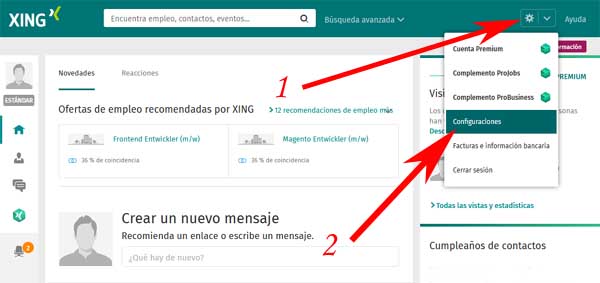
Se cargara la página o apartado de “Configuraciones” y entones aquí, darán un clic en la opción que dice “Cuenta de usuario” que la encontraran como primera opción en la parte central o bien, lo que están usando un PC la pueden verla también entre las opciones que aparecen en la izquierda y hacer un clic en ella.
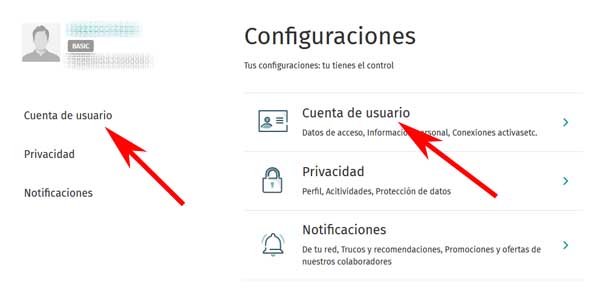
Al hacer lo anterior, se desplegara la información de este ítem y ahora bien, le darán un clic a la opción que dice “Eliminar perfil” que está en la parte de más abajo (última opción) o bien, la podrán encontrar también en la parte lateral izquierda si están en un PC.
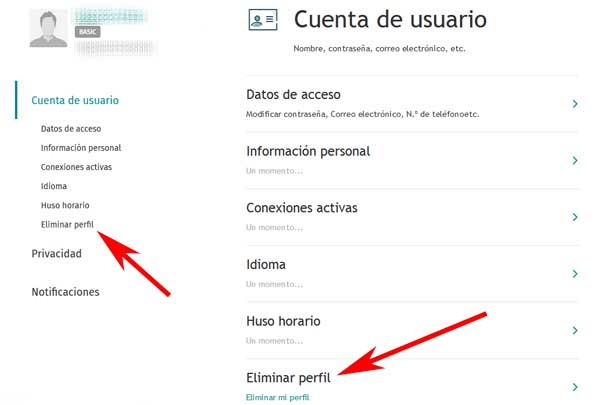
Se desplegara con lo anterior, la información de la opción “Eliminar perfil” y básicamente aquí, los interesados deberán dar un clic en el botón que dice “Eliminar mi perfil” si están realmente seguros y decidido de hacer este procedimiento.
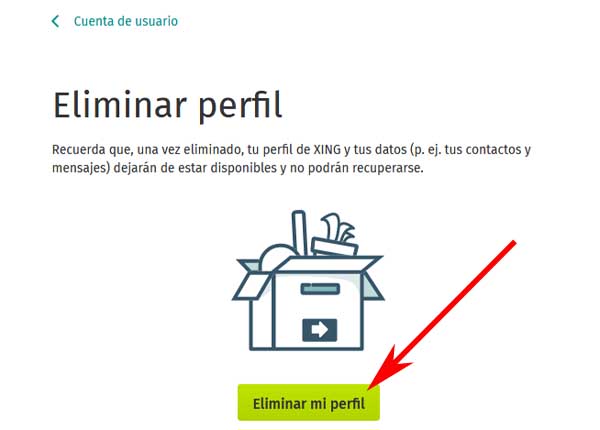
Con el clic anterior, aparecerá una nueva página donde lamentan la situación y piden una reconsideración de esta acción. Además de eso, indican que una vez eliminada la cuenta no se podrá recuperar y en el caso, en que exista algún pago pendiente seguirá estándolo pese a eliminar la cuenta y por ello, los que se han suscrito a modalidades de pago deberán dejar zanjado eso, antes de proceder a eliminar la cuenta de XING.
Por último y atendida las observaciones pertinentes que les ofrece XING, los interesados en eliminar una cuenta de XING definitivamente darán un clic, en el botón que dice “Continuar” que se encuentra abajo.
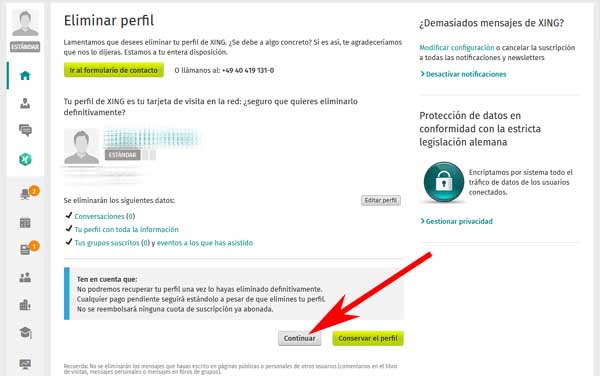
Se desplegara una ventana central donde les preguntaran ¿Por qué quieres eliminar tu perfil de XING? Y abajo de está, aparecen algunas respuestas y elegirán la más acorde a su situación, tachando o marcando el círculo que la antecede y luego de eso -más abajo-, les indican que ingresen vuestra contraseña de XING en el casillero respectivo y finalmente, le dan un clic al botón “Eliminar perfil” y voila, al fin han eliminado esa cuenta de XING.